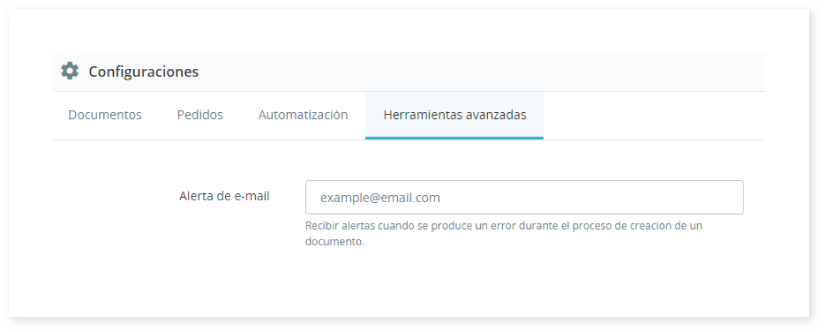Guía paso a paso
¡Encuentra todos los procedimientos completamente explicados!
Siéntete siempre apoyado, incluso cuando no estás en contacto con nosotros.
Cómo configurar el Plugin PrestaShop
Temas relacionados
PrestaShop
Plugins & Integraciones
Cómo configurar el Plugin PrestaShop
En este separador Configuraciones será necesario elegir las opciones de la cuenta.
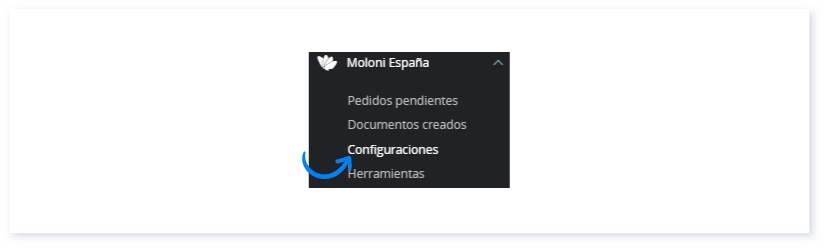
Dentro de Documentos
1. Debes seleccionar el tipo de documento que quieres que se emita en Moloni. Entre factura + cobro de factura, factura simplificada, albarán, pedido de cliente, presupuesto y factura proforma.
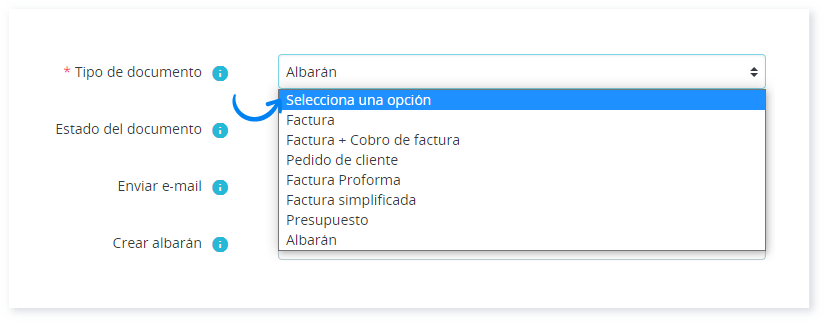
2. La serie del documento, aquí debes selecciona la serie donde pretendes que se emitan los documentos.
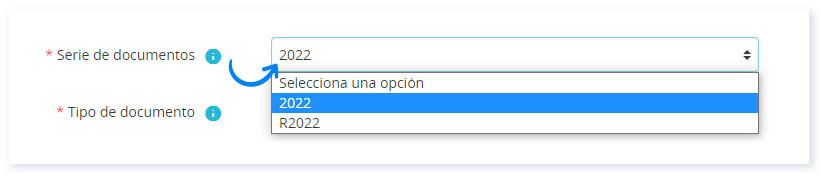
3. Estado del documento, aquí puedes seleccionar como quieres que se emitan los documentos, si cerrados o en borrador de forma a poder editarlos antes de cerrarlos. Al inicio o durante el periodo de tiempo de pruebas aconsejamos a que sean en borrador y cerrarlos en Moloni de forma manual hasta tener todo configurado de forma correcta. Además es importante indicar que si los valores totales no coinciden en ambas plataformas el documento es creado en Moloni pero en borrador.
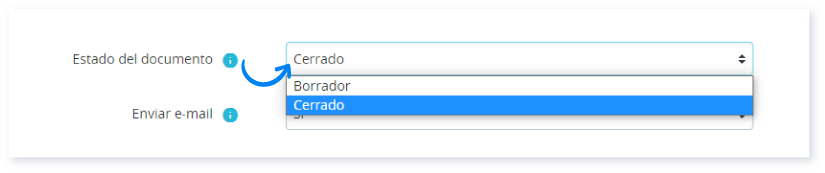
4. Enviar documento por email, aquí puedes seleccionar si el documento es enviado por e-mail de forma automática cuando el documento se encuentro en el estado de cerrado.
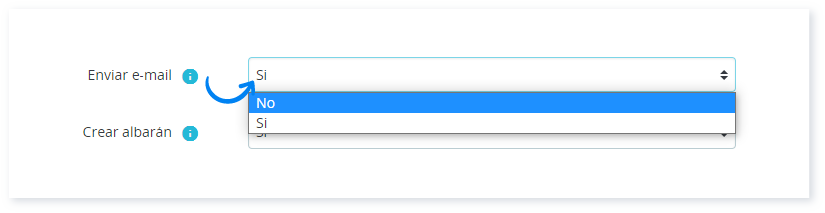
5. Unidad de medida, aquí selecciona la unidad de medida para ser usada en la creación de producto. No obstante, la unidad de medida puede ser modificada en la ficha del producto.
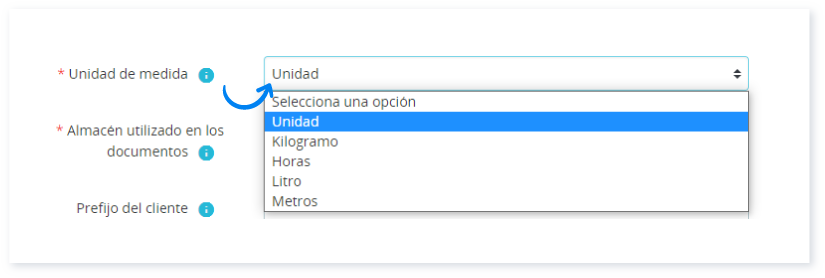
6. Prefijo del cliente - Para la creación de los clientes en Moloni utilizara el prefijo correspondiente que coloques en este campo. Un cliente debe tener un identificador único en Moloni, y puedes usar esta opción para añadir un prefijo a ese identificador. Si estableces un prefijo de "PS_", los números de cliente se incrementarán, por ejemplo, como PS_1, PS_2, PS_3, etc. Esto es útil para saber cuales son los clientes creados por el módulo.
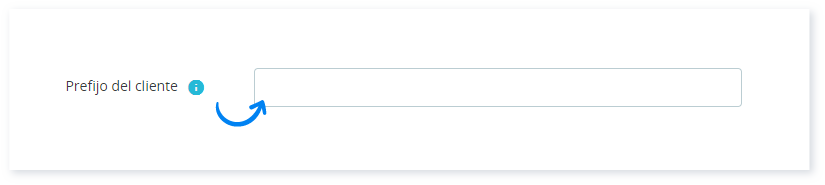
7. Usarla descripción y resumen del producto de, esto quiere decir que vas a usar la descripción y resume que tiene el producto en Moloni o en PrestaShop.
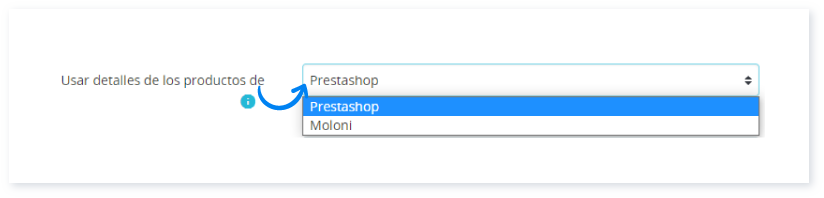
8. Motivo de exención de productos - Va a ser usado si el producto no tiene impuestos.
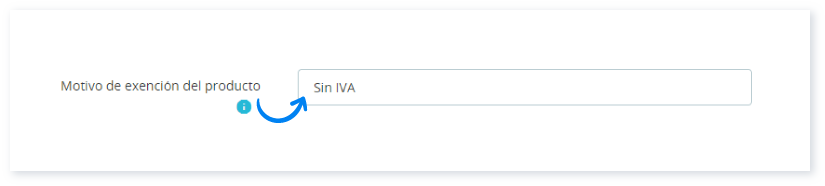
9. Motivo de exención de envío - Va a ser usado si el método de envío no tiene impuestos.
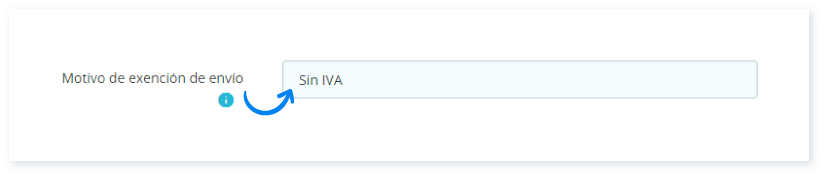
10. Almacén utilizado en los documentos - Aquí podrás seleccionar el almacén para el uso de los documentos.
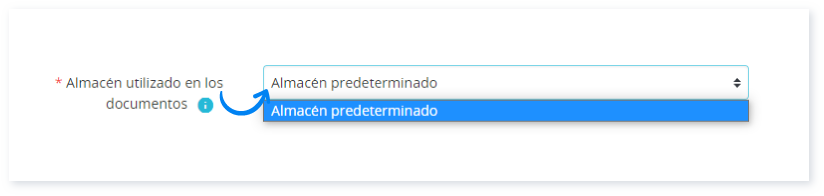
Pedidos
Pedidos desde una fecha concreta y también podrás crear documentos automáticamente, al selección esta opción, los documentos son creados automáticamente sin la necesidad del usuario intervenir, siendo que puede ser cuando el pedido esta completo y cuando esta pagado o los estados que pretendas de forma a convertirse en documento cuando este dentro de ese estado.
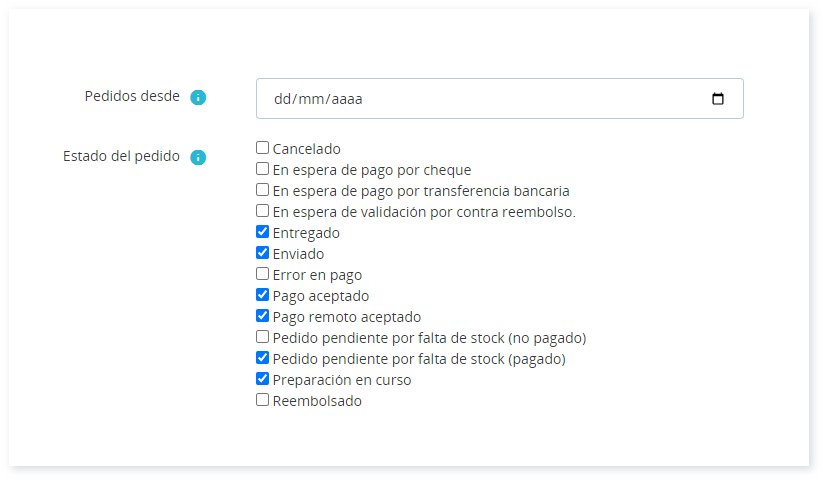
Automatizaciones
Sincronizar productos de PrestaShop para o Moloni - Si activas esta opción se sincronizaran los productos de PrestaShop para Moloni.
Sincronizar productos de Moloni para PrestaShop - Si activas esta opción se sincronizaran los productos de PrestaShop para Moloni.
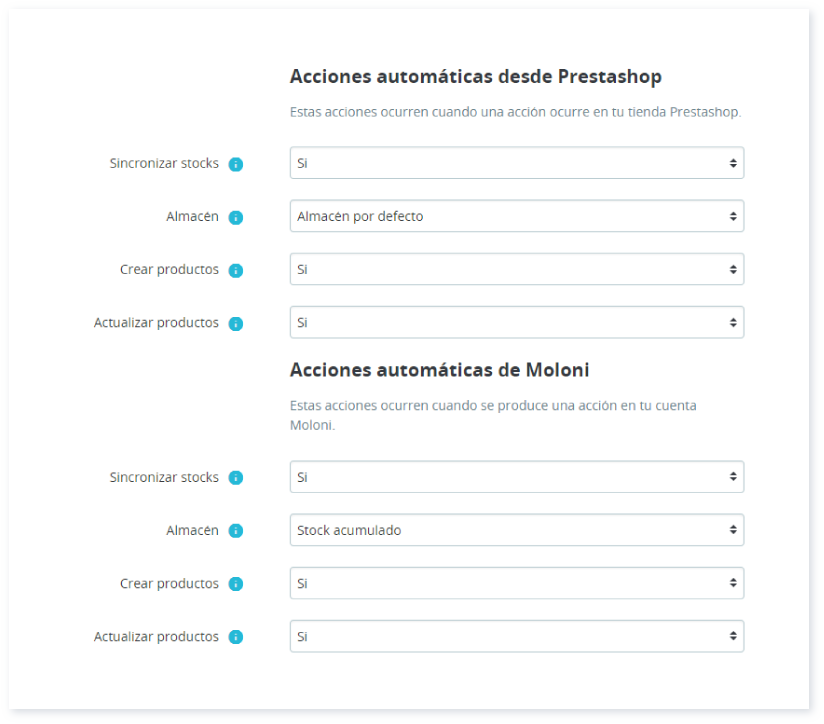
Herramientas avanzadas
Aquí deberás colocar el e-mail para ser notificado de los errores del plugin en la creación de documentos.